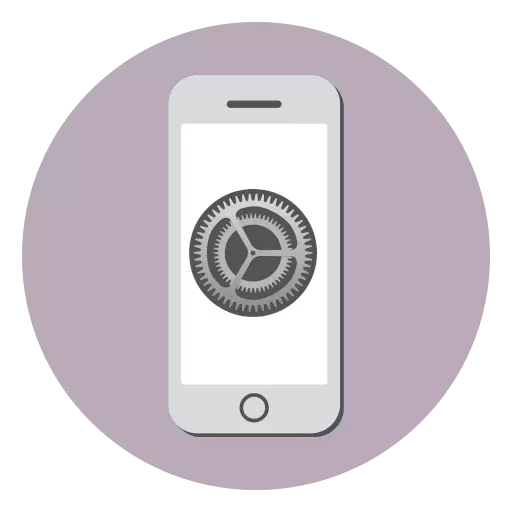
Sadurunge pangguna sing mentas dicithak bakal bisa miwiti nggarap iPhone, sampeyan kudu ngaktifake. Dina iki kita bakal bisa ndeleng carane prosedur iki ditindakake.
Proses Aktivitas iPhone
- Bukak tray banjur lebokake kertu SIM operator. Tindakake iPhone - kanggo tahan tombol daya suwe, sing ana ing sisih ndhuwur omah piranti (kanggo iPhone SE lan JUNC) utawa ing domain iPhone 6 lan lawas). Yen sampeyan pengin ngaktifake smartphone tanpa kertu SIM, skip langkah iki.
Waca liyane: Cara Pasang Kertu SIM ing iPhone
- Jendhela Welcome bakal ditampilake ing layar telpon. Klik ing omah kanggo terus.
- Nemtokake basa antarmuka, banjur pilih negara saka dhaptar.
- Yen sampeyan duwe iPhone iPad utawa iPad sing nggunakake iOS 11 utawa versi operasi sing luwih anyar, digabungake menyang piranti sing bisa disesuaikan kanggo ngliwati langkah aktif lan ID wewenang ing Apple ID. Yen ora ana gadget kaloro, pilih tombol "Konfigurasi Manual".
- Sabanjure, sistem bakal propose kanggo nyambung menyang jaringan Wi-Fi. Pilih jaringan nirkabel, banjur ketik tombol keamanan. Yen ora ana kemungkinan nyambung menyang Wi-Fi, ing ngisor tombol "Gunakake tombol mRNA komunikasi". Nanging, ing kasus iki, sampeyan ora bakal bisa nyetel serep saka iCloud (yen kasedhiya).
- Proses aktifitas iPhone bakal diwiwiti. Enteni sawetara wektu (rata-rata sawetara menit).
- Sawise sistem bakal nawakake kanggo ngatur ID Tutul (ID pasuryan). Yen sampeyan setuju ngrampungake setelan saiki, tutul tombol "NEXT". Sampeyan uga bisa ngirim prosedur iki - kanggo nindakake iki, pilih "Konfigurasi ID mengko."
- Setel kode sandhi sing biasane ditrapake ing kasus ing ngendi wewenang nggunakake ID Tutul utawa ID Pasuryan ora mungkin.
- Sabanjure, sampeyan kudu nrima syarat lan posisi kanthi milih tombol sing cocog ing sudhut tengen ngisor layar.
- Ing jendela sabanjure, sampeyan bakal dijaluk milih salah sawijining cara kanggo ngatur iPhone lan data pemulihan:
- Mulihake saka salinan iCloud. Pilih item iki yen sampeyan wis duwe akun Apple ID, lan uga ana serep sing ana ing panyimpenan awan;
- Mulihake saka salinan iTunes. Tetep ing wektu iki yen serep disimpen ing komputer;
- Nyiyapake minangka iPhone anyar Waca rangkeng-. Pilih yen sampeyan pengin miwiti nggunakake iPhone nganggo lembaran sing resik (yen sampeyan ora duwe akun Apple ID, luwih becik ndhaptar);
Waca liyane: Cara nggawe ID Apple
- Transfer data saka Android. Yen sampeyan pindhah saka piranti sing mlaku Android OS menyang iPhone, priksa item iki banjur tindakake pandhuan ing sistem sing bakal ngidini sampeyan mindhah data.

Amarga kita duwe serep seger ing iCloud, kita milih barang pisanan.
- Nemtokake alamat email lan sandhi saka akun Apple ID.
- Yen bukti asli loro faktor diuripake kanggo akun kasebut, sampeyan bakal kudu nemtokake kode konfirmasi sing bakal pindhah menyang piranti Apple nomer loro (yen kasedhiya). Kajaba iku, sampeyan bisa milih cara wewenang liyane, contone, nggunakake pesen SMS - Kanggo nindakake iki, tutul tombol "ora nampa kode mriksa?".
- Yen ana sawetara salinan serep, pilih salah siji sing bakal digunakake kanggo mulihake informasi.
- Proses mulihake informasi ing iPhone bakal diwiwiti, durasi bakal gumantung saka jumlah data.
- Siap, iPhone diuripake. Sampeyan mung kudu ngenteni sawetara wektu nganti smartphone nguntuh kabeh aplikasi saka serep.
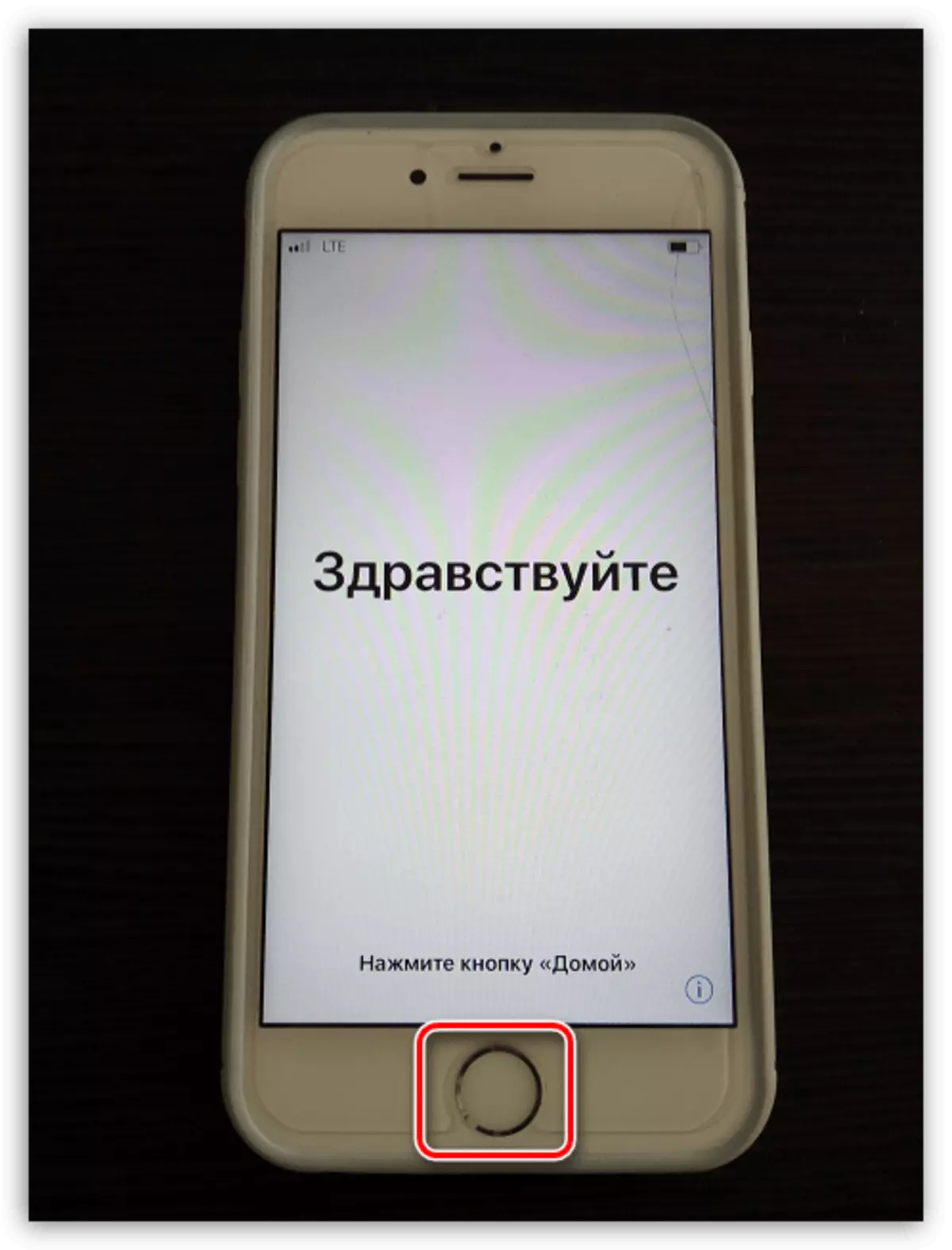
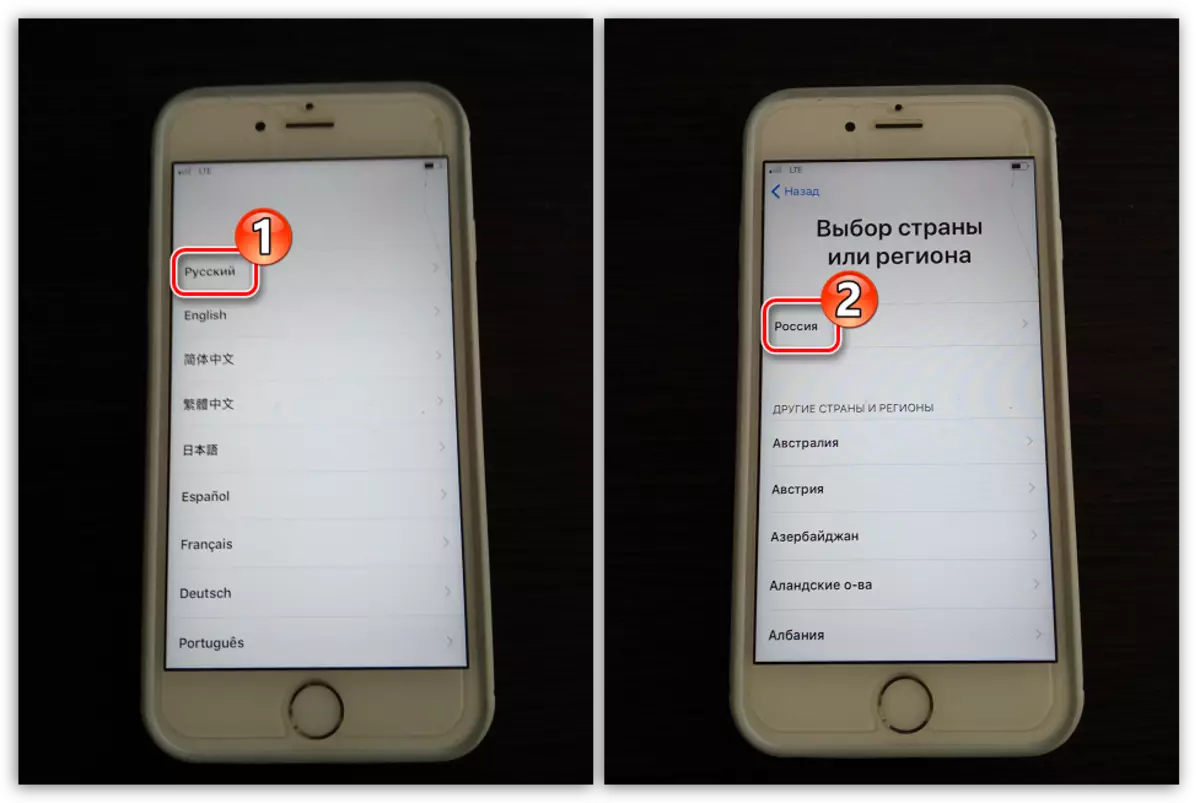
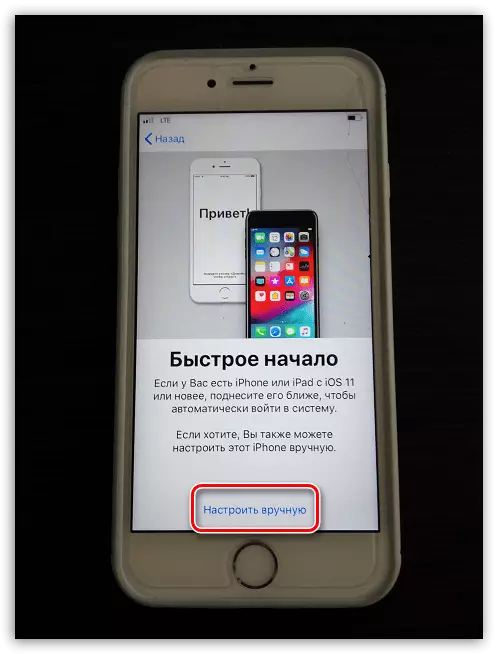



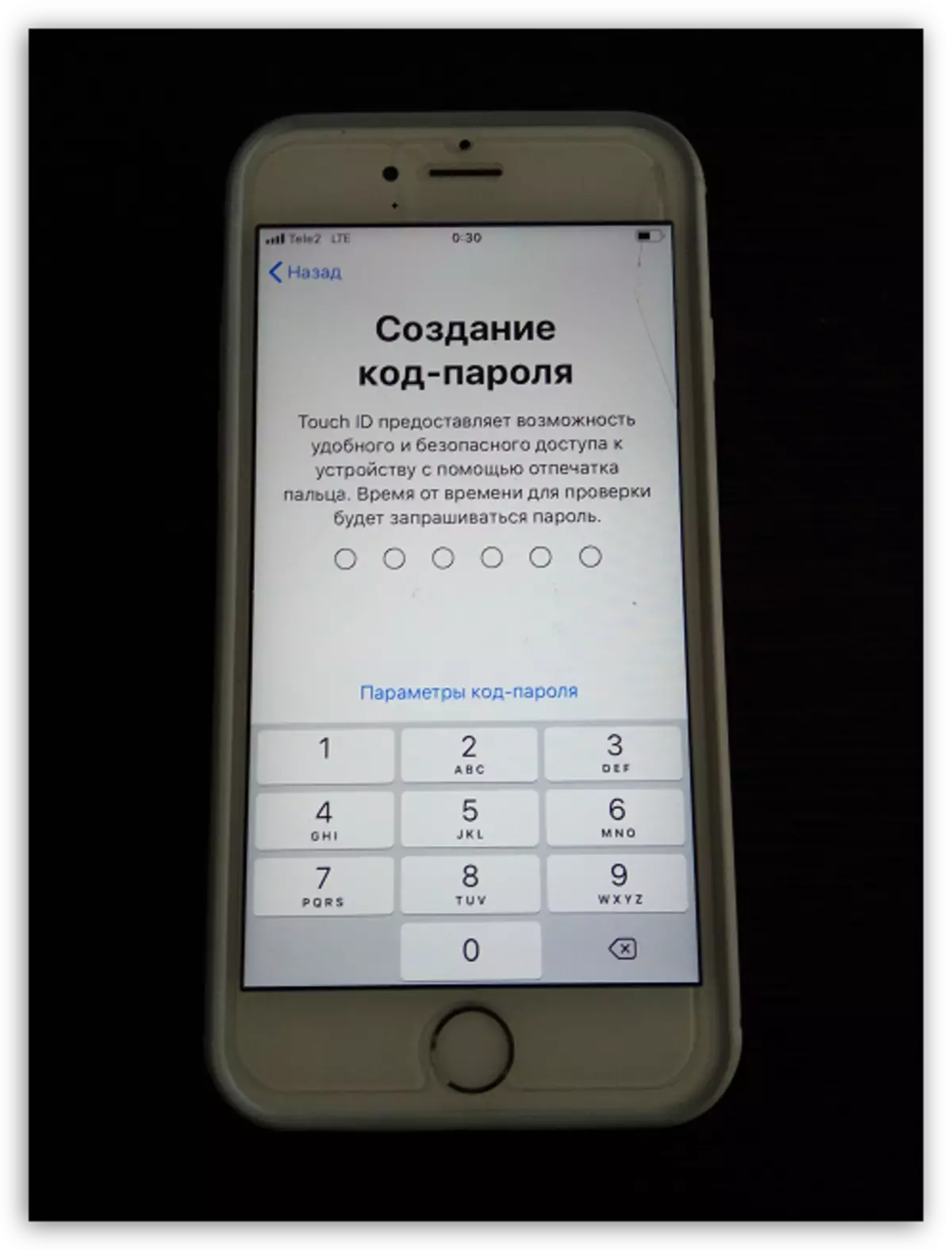

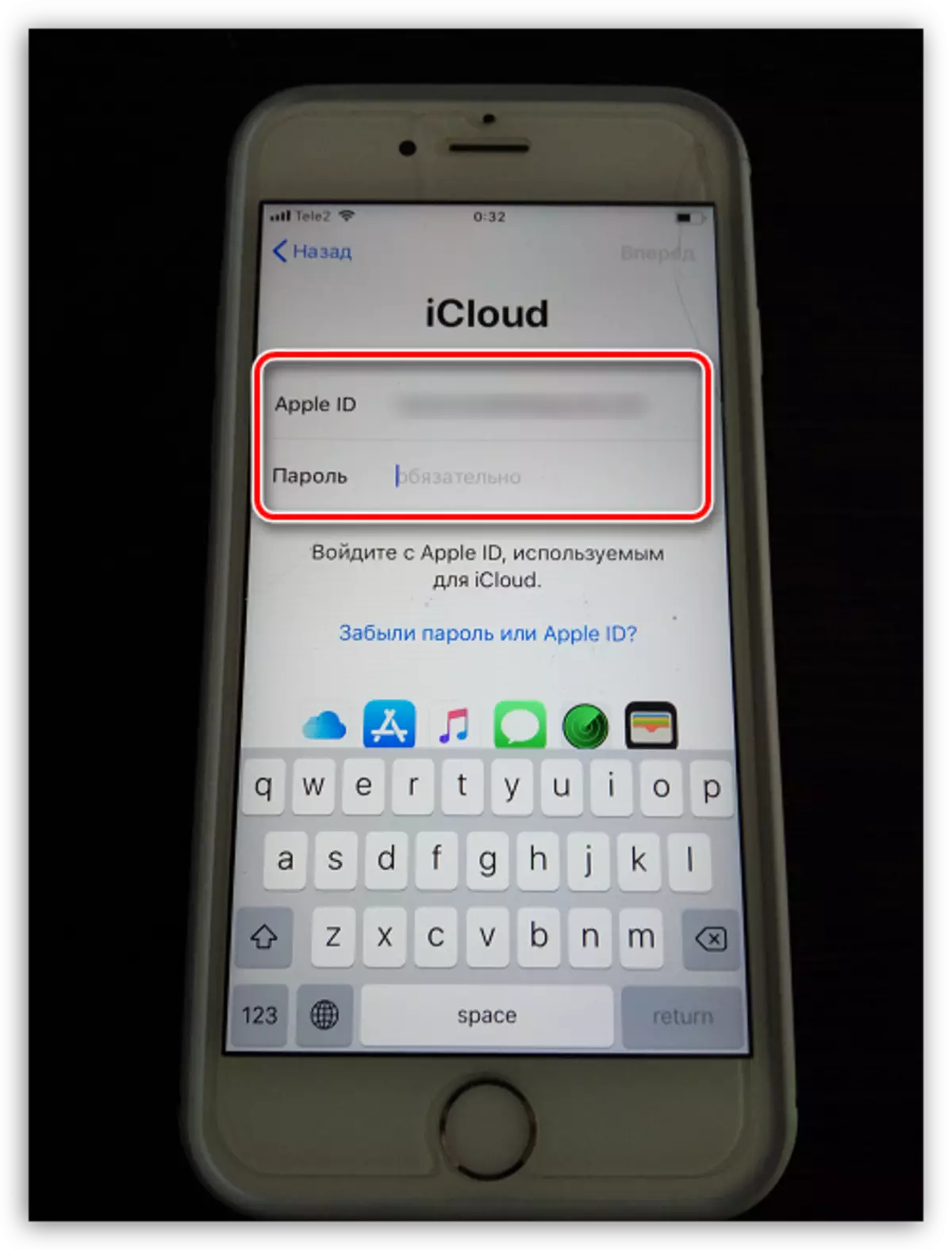
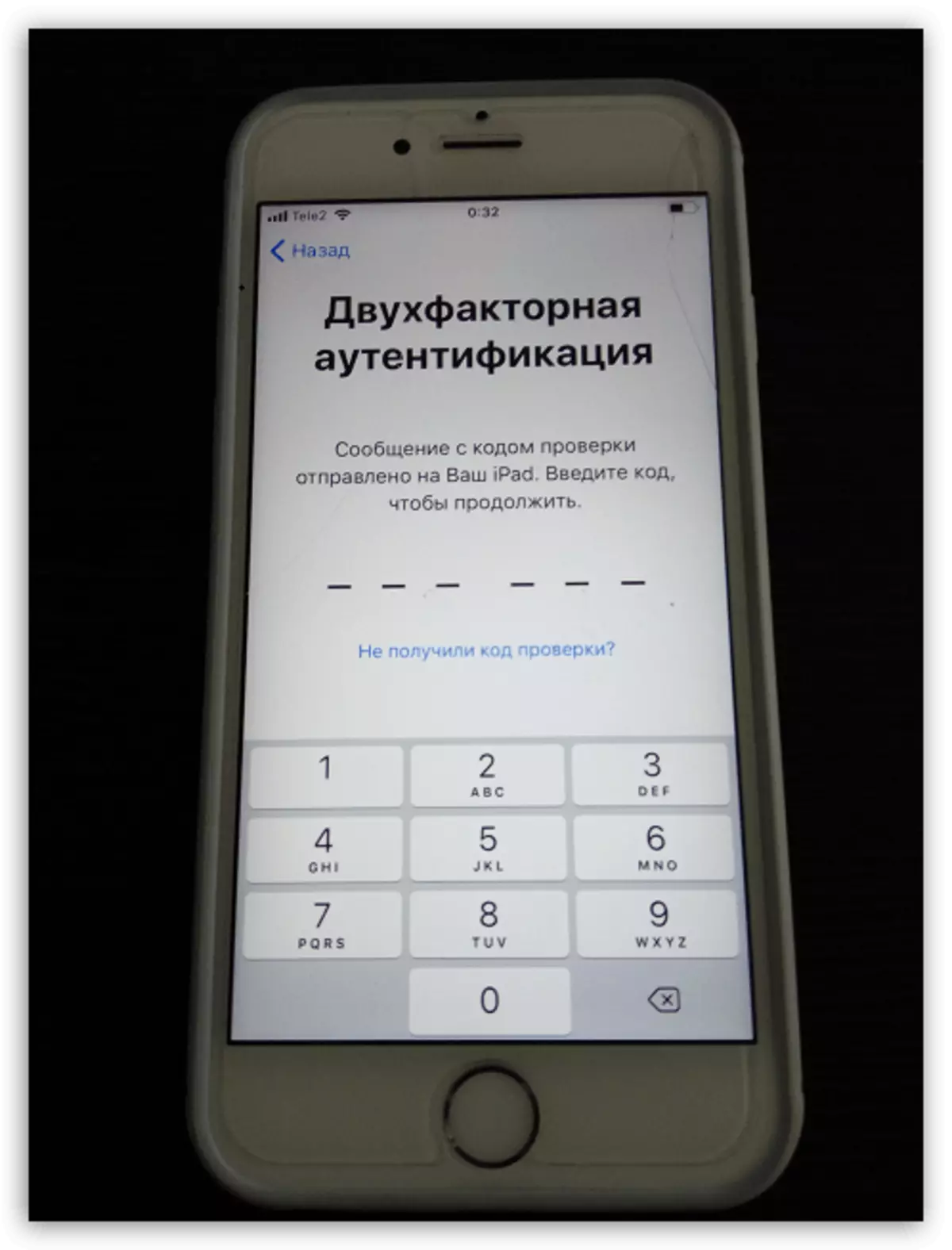

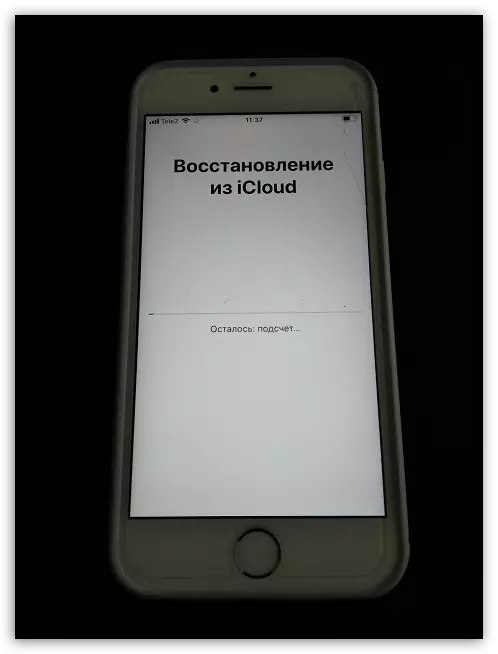

Proses aktifitas iPhone mbutuhake rata-rata 15 menit. Tindakake langkah-langkah sing ora kompleknologi iki kanggo miwiti nggunakake piranti Apple.
